1、运行Photoshop(PS)软件,然后打开人物图片。
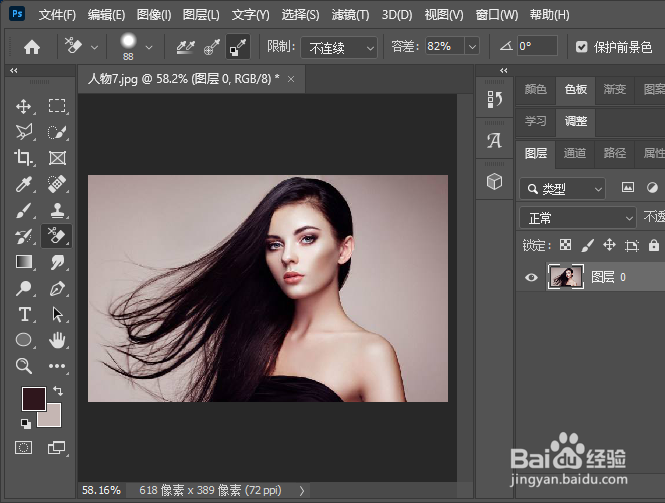
2、单击“工具”面板中的“背景橡皮擦工具”。
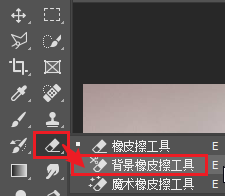
3、单击“前景色”,然后设置前景色为头发的颜色。

4、单击“背景色”,然后设置背景色为人物图片背景的颜色。
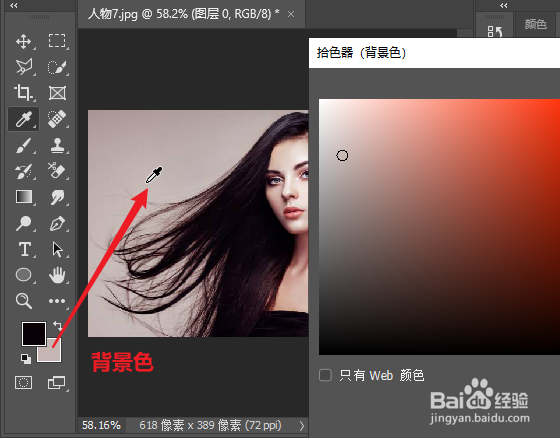
5、在“背景橡皮擦工具”选项卡中设置:“取样”为“背景色板”、 “限制”为“不连续”、“容差”根据需要调整设置、然后勾选“保护前景色”。
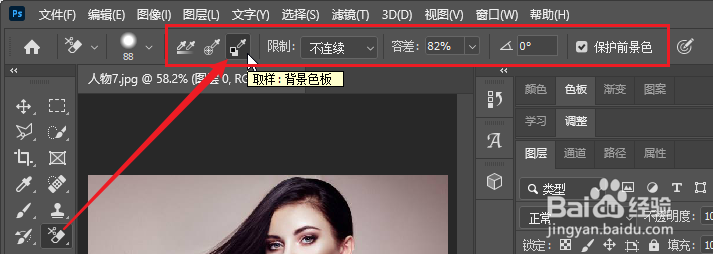
6、用“背景橡皮擦工具”在头发边缘涂抹即擦除头发以外的背景,只保留头发。

7、扣取的人物发丝效果。

时间:2024-10-11 23:46:22
1、运行Photoshop(PS)软件,然后打开人物图片。
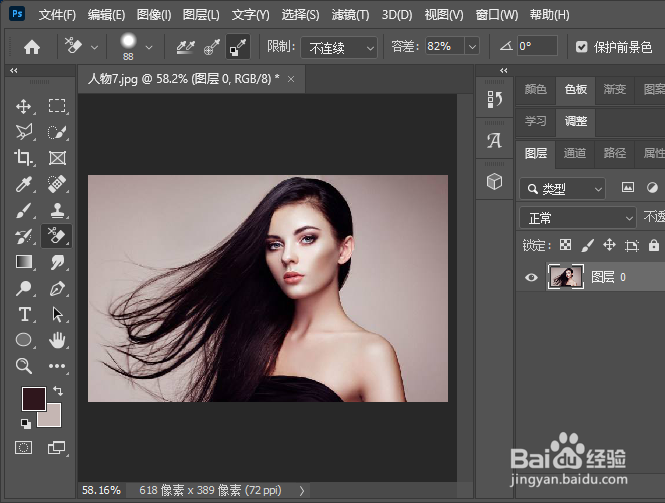
2、单击“工具”面板中的“背景橡皮擦工具”。
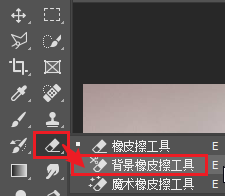
3、单击“前景色”,然后设置前景色为头发的颜色。

4、单击“背景色”,然后设置背景色为人物图片背景的颜色。
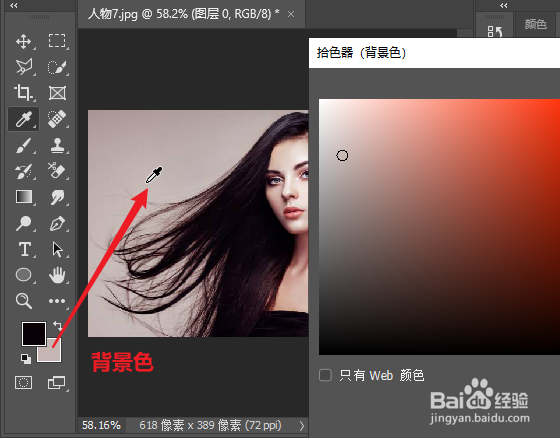
5、在“背景橡皮擦工具”选项卡中设置:“取样”为“背景色板”、 “限制”为“不连续”、“容差”根据需要调整设置、然后勾选“保护前景色”。
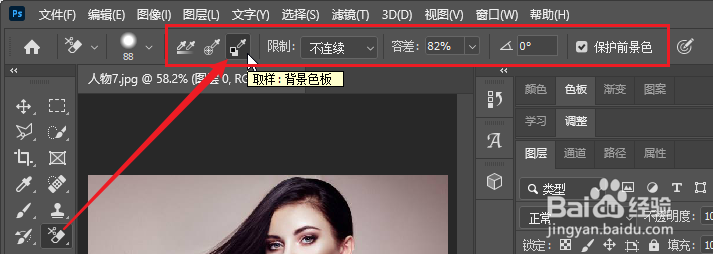
6、用“背景橡皮擦工具”在头发边缘涂抹即擦除头发以外的背景,只保留头发。

7、扣取的人物发丝效果。

